cum se instalează și se urmărește Netflix pe PlayStation [PS3 ,PS4, PS5]
Netflix este cel mai preferat serviciu de streaming care nu necesită o introducere specială. Va adăuga instantaneu un zâmbet tuturor fețelor noastre. Acoperirea acestui serviciu de streaming special este mult mai bună decât ceea ce ne-am putea imagina. Este simbolul streamingului și este utilizat la nivel global. Netflix este disponibil pentru toate dispozitivele majore precum Android, telefoane mobile și tablete iOS, televizoare inteligente și Android, dispozitive de streaming precum Roku, Firestick Chromecast. De asemenea, acest dispozitiv de streaming este disponibil și pentru diverse Console de jocuri precum Xbox, Nintendo Switch și PlayStation. Să discutăm cum să urmăriți Netflix pe PlayStation.
cum să obțineți Netflix pe PlayStation 3,4,& 5
aplicația Netflix este acum disponibilă oficial pe PlayStation App Store. Puteți descărca și viziona Netflix pe PlayStation 5, PlayStation Vita, PlayStation 4 și PlayStation 3. Din păcate, nu veți găsi Netflix pentru console de jocuri PS care sunt depășite. Urmați-vă pentru a ști cum să instalați aplicația pe PlayStation.
în ceea ce privește PS4, aplicația Netflix va fi preinstalată. Este cazul pentru PS3, PS3 Slim, PS3 Phat, PS3 Super Slim, PS4, PS4 Slim, PS4 Pro, PS5, PS Vita.
condiție prealabilă:
vizitați site-ul web Netflix pentru a vă crea un cont. Puteți alege oricare dintre cele trei planuri de abonament ale Netflix.
- De Bază – 8,99 USD; Standard – 13,99 USD; Primă – 17,99 USD.
instalați Netflix pe PS3
1: Porniți PlayStation și conectați-l la Wi-Fi.
2: din ecranul de pornire PlayStation, faceți clic pe serviciile TV/Video.
3: Alegeți Netflix pentru a continua mai departe.
4: Dacă vi se solicită, selectați Da pentru a descărca aplicația.
mod alternativ:
1: Deschideți PlayStation Store și selectați Aplicații.

2: Alegeți Film / TV și căutați Netflix.
3: În cele din urmă, faceți clic pe Descărcare pentru a-l instala pe PS3.
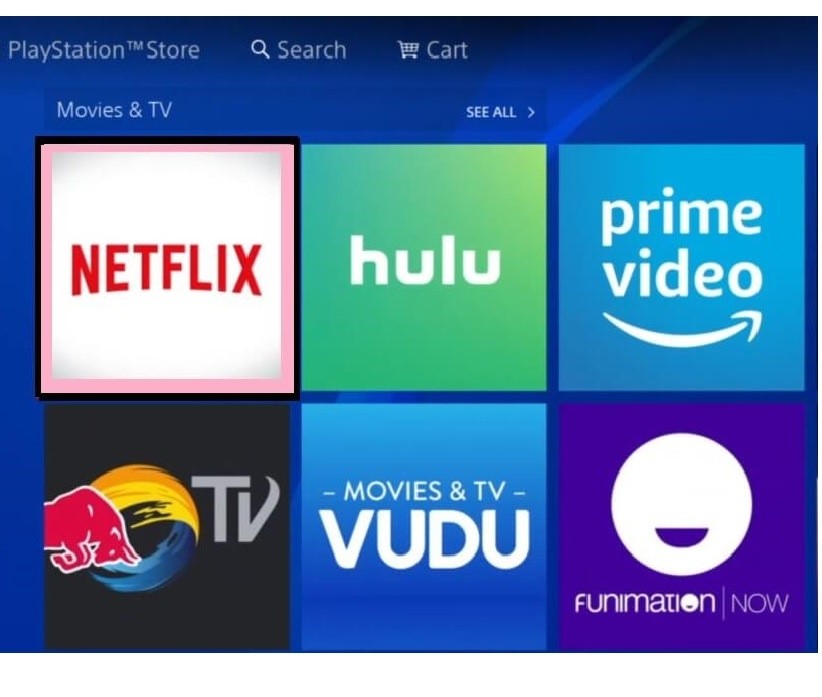
notă: uneori, aplicația nu ar fi disponibilă acolo. Deci, treceți la căutare și tastați Netflix. Selectați-l și faceți clic pe Descărcare.

legate de: cum se instalează YouTube pe PlayStation
instalați Netflix pe PS4 & PS4 Pro
1: Selectați TV & secțiunea Video de pe PS4 și alegeți Netflix.
2: Faceți clic pe butonul Descărcare și lăsați-l să se descarce pe consola dvs.

mod alternativ:
1: Lansați PlayStation Store și atingeți Aplicații.
2: Alegeți filme/TV și selectați Netflix.
3: Treceți cu mouse-ul pentru a apăsa pe opțiunea de descărcare.
instalați Netflix pe PS5
1: Navigați în secțiunea Media de pe ecranul de pornire PS5.
2: Selectați toate aplicațiile și puteți accesa secțiunea aplicații video și muzicale.
3: Acum, alegeți Netflix pentru a continua descărcarea acestuia.
4: în ecranul următor, faceți clic pe Descărcare și va începe procesul de descărcare.

Bonus: instalați Netflix pe PlayStation Vita
1: Lansați PS Store din ecranul de pornire al PS Vita.
2: Selectați opțiunea de căutare și introduceți ca Netflix.
3: Mergeți mai departe și alegeți Netflix PS Vita intrare.
4: Apoi, faceți clic pe butonul Descărcare.
5: Acum, ieșiți din magazinul PS și veți găsi Netflix o dată după instalare.
cum să vizionați Netflix pe PlayStation 3/4/5
1: Odată descărcat, puteți lansa aplicația.
- pe PS3 & PS4, selectați TV & Video > Netflix. Sau, du-te la bibliotecă >> Aplicații. Derulați în jos și alegeți Netflix.

- pe PS5, accesați secțiunea Media >>toate aplicațiile >>aplicații Video și muzicale >> Netflix.
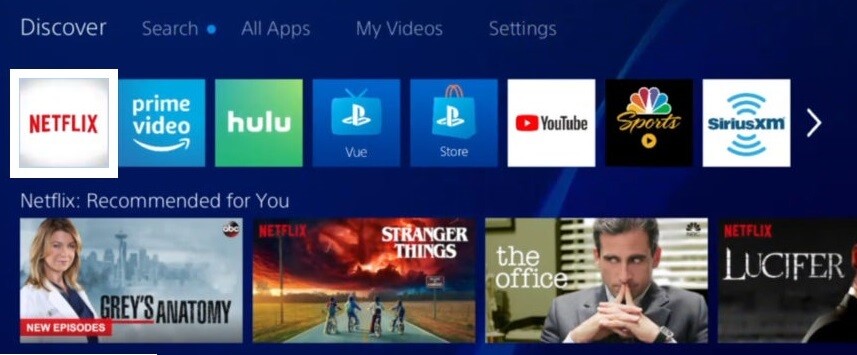
2: Faceți clic pe Conectare. Îl puteți găsi pe ecranul de pornire.

Related: cum să anulați abonamentul PlayStation Plus
3: Introduceți datele de conectare, cum ar fi ID-ul de utilizator și parola.
4: Dacă sunteți un membru nou care nu are un cont, puteți obține 30 de zile de încercare gratuită prin înscrierea.
acum Puteți începe să vizionați Netflix pe PlayStation. Așa cum am spus mai devreme, această aplicație este disponibilă numai pentru PlayStation 5, Vita, 4 și 3. Și numai PS4 Pro și PS5 acceptă Netflix în Ultra HD. Încă găsiți dificultăți, apoi comentați-le. Vom veni cu o soluție cât mai curând posibil.
Întrebări Frecvente
1. Pot descărca filme și emisiuni pentru a le viziona offline pe Netflix?
Da. Netflix acceptă descărcarea titlurilor pentru acces offline.
2. Cum se rezolvă „această aplicație nu este compatibilă cu dispozitivul dvs.” pe Netflix?
asigurați-vă că utilizați dispozitivul compatibil Netflix. De asemenea, păstrați dispozitivul actualizat cu cea mai recentă versiune.
3. Pot viziona Netflix la televizor?
Da. Netflix este compatibil cu majoritatea televizoarelor inteligente. În plus, puteți transmite Netflix de pe console de jocuri, set-top box-uri, playere Blu-ray etc.




